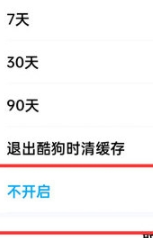酷狗音乐是一款非常流行的在线试听音乐软件,让用户们无需下载歌曲就能够随时听到最新的好听的歌曲。而且这款应用也十分注重用户体验,提供了很多方便的功能来满足用户的需求。
其中一个比较常用的功能就是定时清理,可以帮助用户清除手机中不必要的缓存文件,释放存储空间,但如果不需要这个功能,我们也可以关闭它。下面详细介绍如何关闭酷狗音乐的定时清理功能。
首先,在酷狗音乐我的界面点击右上角的三横图标,会弹出一个菜单栏,在其中找到并点击“设置”按钮。
接着,在进入到设置页面后,可以看见一个“清除缓存”按钮,点击进去。
然后,在打开的“清除缓存”页面中可以看到“清理”按钮,点击进去。
接下来,在清理的页面中,可以看到“定时清理”选项,点击进入。
最后,在页面的底部会弹出一个对话框,选择“不开启”即可关闭酷狗音乐的定时清理功能。
通过以上操作可以轻松地关闭酷狗音乐的定时清理功能,同时也让自己的手机能够释放出更多存储空间,留出更多地方存储喜欢的音乐。